Oversigt :

Selv om at deaktivere UAC er en forfærdelig idé, dette skridt er nødvendigt, hvis UAC forhindrer programmer i at køre korrekt. MiniTool viser dig, hvordan du deaktiverer UAC Windowsindo .s 10., Derudover introduceres også nogle tip til, hvordan du ændrer UAC for standardbruger til automatisk at nægte UAC-elevationsanmodninger.
hvad er UAC i Windowsindo .s 10
UAC, forkortelse for brugerkontokontrol, er en komponent i Microsoft .indo .s ‘ sikkerhedssystem. Det kan hjælpe med at afbøde virkningen af Mal .are ved at forhindre apps i at foretage uønskede ændringer på PC ‘ en.
Windowsindo .s 10 vises en UAC-bekræftelsesdialog for at bede dig om at bekræfte ændringen eller ej, når nogle soft .are forsøger at ændre systemrelaterede dele af filsystemet eller Registryindo .s-registreringsdatabasen., Kort sagt kan UAC tilbyde et specielt sikkerhedsmiljø, der beskytter din brugerkonto, der har begrænsede adgangsrettigheder godt.
imidlertid forhindrer UAC nogle gange programmer i at køre godt. Derefter er en løsning at deaktivere UAC i .indo .s 10. I dette indlæg introducerer vi fire metoder.
Relateret artikel: Sådan Beskytter du Din Computer mod Virus
Hvordan du Deaktiverer UAC i Windows 10
Option 1: Deaktivere UAC via Control Panel
Trin 1: Skriv kontrolpanel i søgefeltet for Windows 10, og klik på denne app på resultat for at åbne det.Trin 2: Gå til brugerkonti > Skift indstillinger for brugerkontokontrol.
Trin 3: Træk skyderen kontrol til aldrig underrette og klik på OK for at anvende ændringen.,
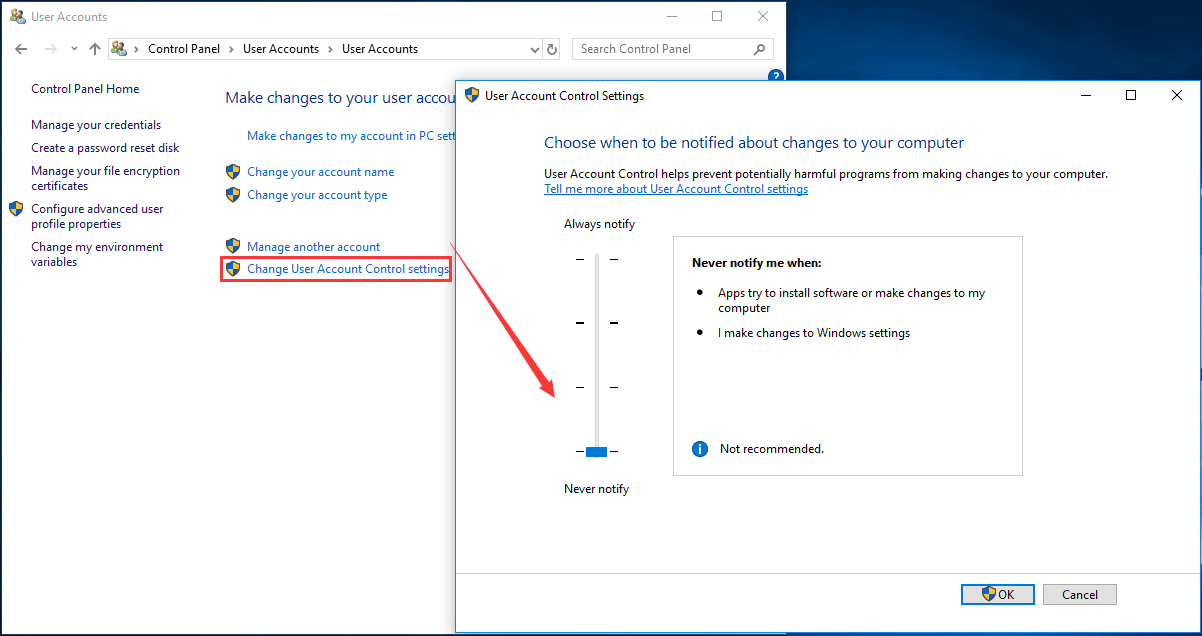
på Denne måde, UAC er slået fra og du vil ikke modtage nogen meddelelse. Men dette vil ikke helt deaktivere Brugerkontokontrol, der stadig er aktiv i baggrunden.
Mulighed 2: Deaktiver UAC Windowsindo .s 10 kommandolinje
Trin 1: Kør Kommandoprompt som administrator.Trin 2: for at slukke UAC Windowsindo .s 10 skal du indtaste følgende kommando og trykke på Enter:
reg.exe ADD HKLM\SOFTWARE\Microsoft\Windows\CurrentVersion\Policies\System /v EnableLUA /t REG_DWORD /d 0 /f.,
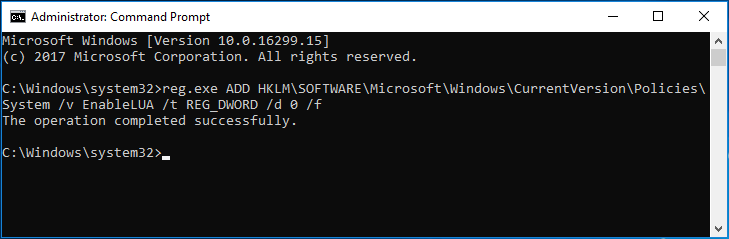
Trin 3: Genstart computeren, så ændringerne kan træde i kraft.
valgmulighed 3: Deaktiver UAC-Gruppepolitik
Trin 1: Indtast Politikeditor i searchindo .s 10-søgefeltet, og klik på Rediger gruppepolitik.
Trin 2: Gå til Computerens Konfiguration > Windows-Indstillinger > Sikkerheds-Indstillinger > Lokale Politikker > sikkerhedsindstillinger.,trin 3: Rul ned til bunden for at finde Brugerkontokontrol: Kør alle administratorer i Administratorgodkendelsestilstand, og dobbeltklik på den, vælg Deaktiveret og klik på OK.
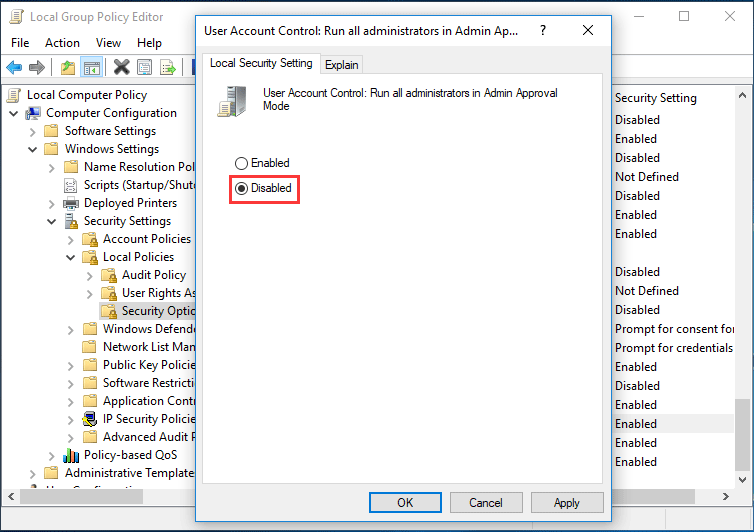
Option 4: Deaktiverer UAC i Windows 10 Nøgle i Registreringsdatabasen
Trin 3: Gå til stien:
HKEY_LOCAL_MACHINE\SOFTWARE\Microsoft\Windows\CurrentVersion\Policies\System
Trin 4: Dobbelt-klik på nøgle – EnableLUA, og ændre Værdien til 0.
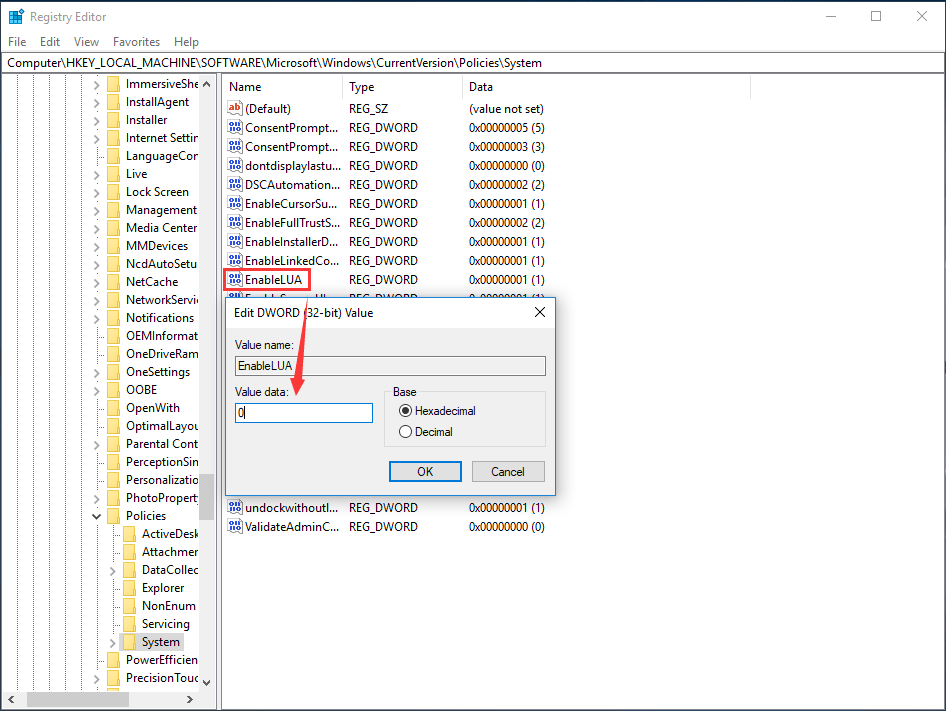
Trin 5: Gem ændringen, og genstarte din computer.
nu har vi vist dig, hvordan du deaktiverer UAC Windowsindo .s 10 i detaljer., Derudover, du måske ønsker at indstille BRUGERKONTOKONTROL til automatisk at afvise højde henvendelser fra brugere med standard-niveau legitimationsoplysninger for at undgå at blive bedt om at indtaste en administrators brugernavn og adgangskode for at bekræfte hele tiden, når du kører et program, der kræver administratorrettigheder.
sådan afvises automatisk UAC Elevation re .uests
Du kan gøre dette arbejde via Registryindo .s Registry eller Group Policy.,i Gruppepolitik skal du gå til Computerkonfiguration/Settingsindo .s-Indstillinger/Sikkerhedsindstillinger/Lokale politikker/Sikkerhedsindstillinger, dobbeltklik på Brugerkontokontrol: opførsel af elevationsprompten for standardbrugere og vælg Automatisk Nægt elevationsanmodninger.,
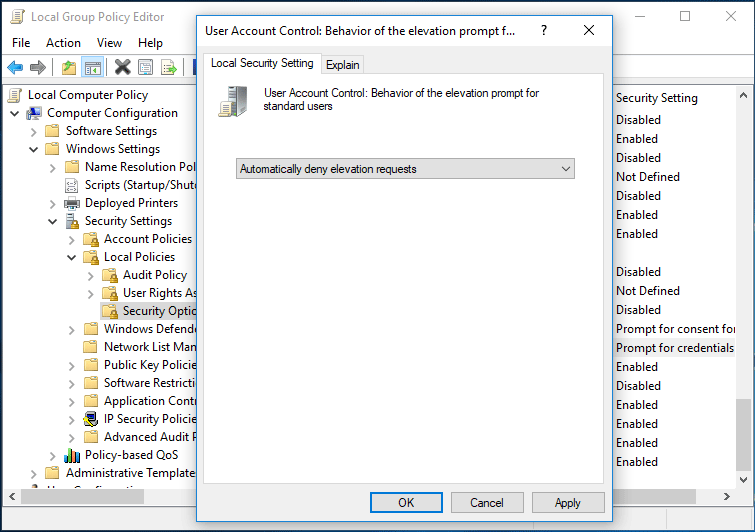
I registreringseditor vindue navigere til HKEY_LOCAL_MACHINE\SOFTWARE\Microsoft\Windows\CurrentVersion\Policies\System, dobbelt-klik på den ConsentPromptBehaviorUser nøglen og ændre Værdien til 0, således at du kan automatisk at afvise UAC højde anmodninger.,

Afslut
Efter at have læst dette indlæg, vil du vide klart om, hvordan du deaktiverer UAC i Windows 10, og hvordan til at ændre UAC for standard brugeren til automatisk at afvise højde anmodninger. Bare prøv metoderne ovenfor baseret på dine behov for at udføre disse operationer til Brugerkontokontrol.